ट्विटर वीडियो नहीं चल रहा है इसे ठीक करने के 9 तरीके
अनेक वस्तुओं का संग्रह / / November 28, 2021
ट्विटर एक प्रसिद्ध ऑनलाइन सोशल नेटवर्किंग प्लेटफॉर्म है जहां लोग दैनिक समाचारों का आनंद लेते हैं और ट्वीट भेजकर संवाद करते हैं। लेकिन, जब आप किसी ट्विटर वीडियो पर क्लिक करते हैं, तो आपके सामने ऐसे ट्विटर वीडियो आ सकते हैं जो आपके एंड्रॉइड स्मार्टफोन या क्रोम जैसे वेब ब्राउज़र पर नहीं चल रहे हैं। दूसरे मामले में, जब आप किसी इमेज या GIF पर क्लिक करते हैं, तो वह लोड नहीं होता है। ये समस्याएँ कष्टप्रद होती हैं और अक्सर, Google Chrome और Android में होती हैं। आज, हम एक गाइड लेकर आए हैं जो आपके ब्राउज़र और मोबाइल ऐप दोनों पर समस्या नहीं चलने वाले ट्विटर वीडियो को ठीक करने में आपकी मदद करेगा।
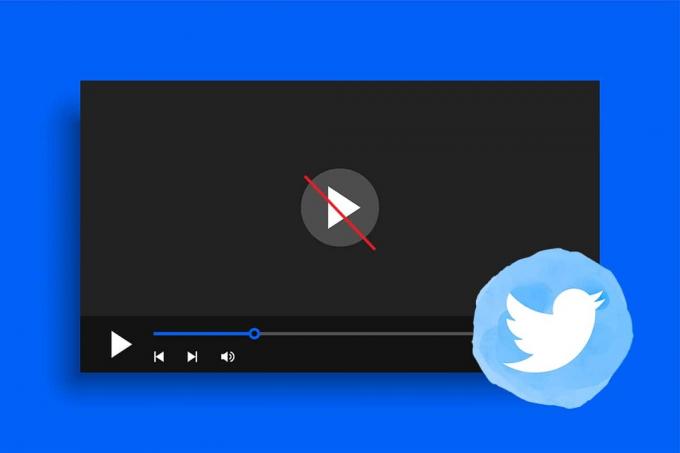
अंतर्वस्तु
- कैसे ठीक करें ट्विटर वीडियो नहीं चल रहा है।
- फिक्स ट्विटर मीडिया क्रोम पर नहीं चलाया जा सका
- विधि 1: अपने इंटरनेट की गति में सुधार करें
- विधि 2: कैशे और कुकीज़ साफ़ करें।
- विधि 3: Google क्रोम को पुनरारंभ करें
- विधि 4: टैब बंद करें और एक्सटेंशन अक्षम करें
- विधि 5: हार्डवेयर त्वरण अक्षम करें
- विधि 6: Google क्रोम अपडेट करें।
- विधि 7: फ़्लैश प्लेयर की अनुमति दें।
- विधि 8: ट्विटर वीडियो डाउनलोड करें
- विधि 9: Google क्रोम को पुनर्स्थापित करें
- अतिरिक्त सुधार: किसी भिन्न वेब ब्राउज़र पर स्विच करें।
- फिक्स ट्विटर मीडिया Android पर नहीं चलाया जा सका
- विधि 1: ब्राउज़र संस्करण का उपयोग करें
- विधि 2: कैशे डेटा साफ़ करें।
- विधि 3: ट्विटर ऐप अपडेट करें
- विधि 4: ट्विटर ऐप को फिर से इंस्टॉल करें
नहीं चल रहे ट्विटर वीडियो को कैसे ठीक करें
ध्यान दें: यहां बताए गए समाधानों को लागू करने से पहले, सुनिश्चित करें कि वीडियो ट्विटर के अनुकूल है।
- क्रोम पर: ट्विटर संगत है MP4 H264 कोडेक के साथ वीडियो प्रारूप। साथ ही, यह केवल समर्थन करता है एएसी ऑडियो.
- मोबाइल ऐप पर: आप के ट्विटर वीडियो देखने का आनंद ले सकते हैं MP4 और MOV प्रारूप।
इसलिए, यदि आप AVI जैसे अन्य प्रारूपों के वीडियो अपलोड करना चाहते हैं, तो आपको करना होगा उन्हें MP4 में बदलें और इसे फिर से अपलोड करें।
फिक्स ट्विटर मीडिया क्रोम पर नहीं चलाया जा सका
विधि 1: अपने इंटरनेट की गति में सुधार करें
यदि आपके पास ट्विटर सर्वर के साथ कनेक्टिविटी की समस्या है, तो आपको सामना करना पड़ेगा ट्विटर मीडिया नहीं चलाया जा सका मुद्दा। हमेशा सुनिश्चित करें कि आपका नेटवर्क आवश्यक स्थिरता और गति मानदंड को पूरा करता है।
1. स्पीडटेस्ट चलाएं यहाँ से।

2. यदि आपको पर्याप्त गति नहीं मिल रही है, तो आप कर सकते हैं तेज़ इंटरनेट पैकेज में अपग्रेड करें.
3. की कोशिश ईथरनेट कनेक्शन पर स्विच करें वाई-फाई की जगह-
4. अपने राउटर को पुनरारंभ करें या रीसेट करें.
विधि 2: कैशे और कुकी साफ़ करें
कैशे और कुकीज़ आपके इंटरनेट ब्राउज़िंग अनुभव को बेहतर बनाते हैं। कुकीज वे फाइलें होती हैं जो आपके द्वारा वेबसाइट एक्सेस करने पर ब्राउज़िंग डेटा को सेव करती हैं। कैश अस्थायी मेमोरी के रूप में कार्य करता है जो आपकी बाद की यात्राओं के दौरान लोडिंग को तेज करने के लिए बार-बार देखे जाने वाले वेब पेजों को संग्रहीत करता है। लेकिन समय के साथ, कैशे और कुकीज का आकार बढ़ जाता है, जिसके कारण ट्विटर वीडियो नहीं चलने की समस्या हो सकती है। यहां बताया गया है कि आप इन्हें कैसे साफ़ कर सकते हैं:
1. Google लॉन्च करें क्रोम ब्राउज़र।
2. दबाएं तीन-बिंदीदार आइकन ऊपरी दाएं कोने से।
3. यहां, पर क्लिक करें अधिक उपकरण, जैसा कि नीचे दर्शाया गया है।
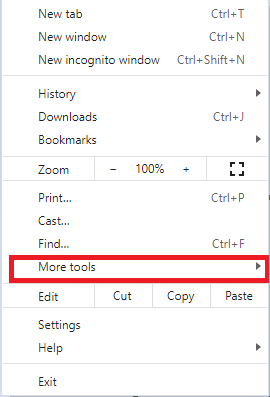
4. अगला, पर क्लिक करें समस्त ब्राउज़िंग डेटा साफ़ करें…

5. यहां, चुनें समय सीमा कार्रवाई पूरी करने के लिए। उदाहरण के लिए, यदि आप संपूर्ण डेटा हटाना चाहते हैं, तो चुनें पूरा समय और क्लिक करें शुद्ध आंकड़े।
ध्यान दें: सुनिश्चित करें कि कुकीज़ और अन्य साइट डेटा बॉक्स तथा संचित चित्र और फ़ाइलें ब्राउज़र से डेटा साफ़ करने से पहले बॉक्स को चेक किया जाता है।
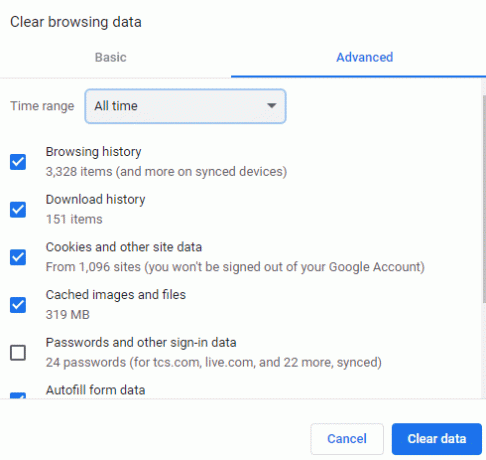
यह भी पढ़ें:Twitter त्रुटि ठीक करें: आपका कुछ मीडिया अपलोड करने में विफल रहा
विधि 3: Google क्रोम को पुनरारंभ करें
कभी-कभी क्रोम को फिर से शुरू करने से ट्विटर वीडियो क्रोम की समस्या नहीं चलाएगा, जो निम्नानुसार है:
1. पर क्लिक करके क्रोम से बाहर निकलें (क्रॉस) एक्स आइकन ऊपरी दाएं कोने में मौजूद है।

2. दबाएँ विंडोज + डी डेस्कटॉप पर जाने और होल्ड करने के लिए कुंजियाँ एक साथ F5 आपके कंप्यूटर को रिफ्रेश करने की कुंजी।
3. अभी, क्रोम फिर से खोलें और ब्राउज़ करना जारी रखें।
विधि 4: टैब बंद करें और एक्सटेंशन अक्षम करें
जब आपके सिस्टम में बहुत अधिक टैब होंगे, तो ब्राउज़र की गति धीमी हो जाएगी। इस प्रकार, आप सभी अनावश्यक टैब बंद करने और एक्सटेंशन अक्षम करने का प्रयास कर सकते हैं, जैसा कि नीचे बताया गया है:
1. पर क्लिक करके टैब बंद करें (क्रॉस) एक्स आइकन उस टैब का।
2. पर जाए तीन-बिंदु वाला आइकन > अधिक टूल पहले की तरह।
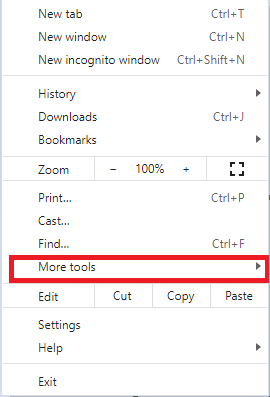
3. अब, पर क्लिक करें एक्सटेंशन के रूप में दिखाया।
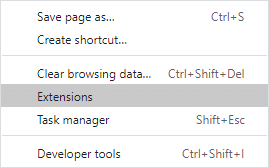
4. आखिरकार, टॉगल बंद NS विस्तार जैसा कि दर्शाया गया है, आप अक्षम करना चाहते हैं।
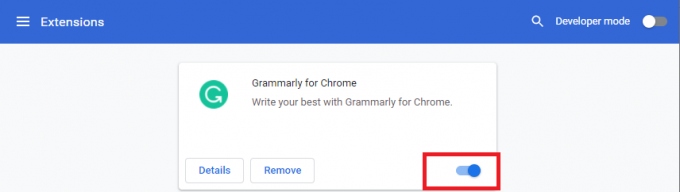
5. अपने ब्राउज़र को पुनरारंभ करें और जांचें कि क्या ट्विटर वीडियो में क्रोम नहीं चल रहा है, समस्या ठीक हो गई है।
ध्यान दें: आप पहले बंद किए गए टैब को दबाकर फिर से खोल सकते हैं Ctrl + शिफ्ट + टी एक साथ चाबियां।
यह भी पढ़ें:Google क्रोम में फुल-स्क्रीन कैसे जाएं
विधि 5: हार्डवेयर त्वरण अक्षम करें
कभी-कभी, वेब ब्राउज़र पृष्ठभूमि में चलते हैं और GPU संसाधनों का उपभोग करते हैं। इसलिए, ब्राउज़र में हार्डवेयर त्वरण को अक्षम करना और ट्विटर का परीक्षण करना बेहतर है।
1. में क्रोम, पर क्लिक करें तीन बिंदीदार चिह्न >समायोजन के रूप में हाइलाइट किया गया।
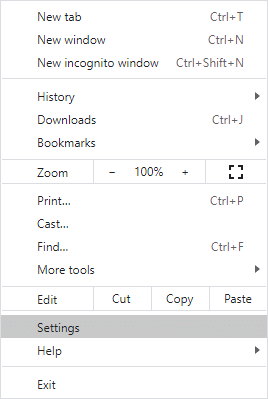
2. अब, का विस्तार करें उन्नत बाएँ फलक में अनुभाग और पर क्लिक करें प्रणाली.
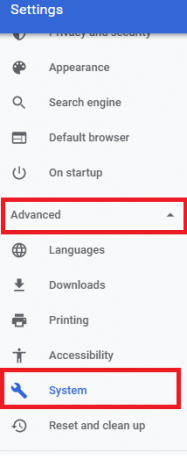
3. अब, टॉगल करें जब उपलब्ध हो हार्डवेयर गतिवर्धन का प्रयोग करें विकल्प, जैसा कि दर्शाया गया है।

विधि 6: Google क्रोम अपडेट करें
निर्बाध सर्फिंग अनुभव के लिए हमेशा अपने ब्राउज़र के नवीनतम संस्करण का उपयोग करना सुनिश्चित करें।
1. प्रक्षेपण गूगल क्रोम और पर क्लिक करें तीन बिंदीदार आइकन जैसा कि उल्लेख किया गया है विधि 2.
2. अब, पर क्लिक करें Google क्रोम अपडेट करें।
ध्यान दें: यदि आपके पास पहले से ही नवीनतम संस्करण स्थापित है, तो आपको यह विकल्प नहीं दिखाई देगा।

3. अपडेट के सफल होने की प्रतीक्षा करें और जांचें कि क्या समस्या हल हो गई है।
यह भी पढ़ें:ट्विटर में तस्वीरें कैसे ठीक करें लोड नहीं हो रहा है
विधि 7: फ़्लैश प्लेयर को अनुमति दें
जांचें कि आपके ब्राउज़र में फ्लैश विकल्प अवरुद्ध है या नहीं। यदि ऐसा है, तो इसे क्रोम पर नहीं चलने वाले ट्विटर वीडियो को ठीक करने के लिए सक्षम करें। यह फ़्लैश प्लेयर सेटिंग आपको बिना किसी त्रुटि के एनिमेटेड वीडियो चलाने देगी। क्रोम में फ्लैश को जांचने और सक्षम करने का तरीका यहां दिया गया है:
1. पर जाए गूगल क्रोम और लॉन्च ट्विटर.
2. अब, पर क्लिक करें लॉक आइकन पता बार के बाईं ओर दिखाई देता है।
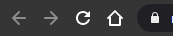
3. को चुनिए साइट सेटिंग्स विकल्प और नीचे स्क्रॉल करें Chamak.
4. इसे सेट करें अनुमति देना ड्रॉप-डाउन मेनू से, जैसा कि नीचे दिखाया गया है।
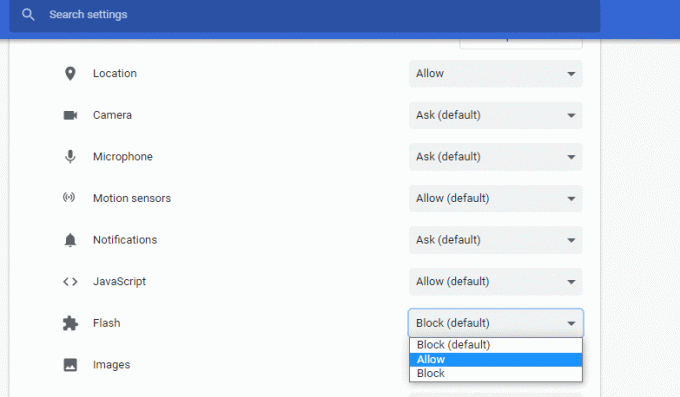
विधि 8: ट्विटर वीडियो डाउनलोड करें
यदि आपने सभी चर्चा किए गए तरीकों का प्रयास किया है और फिर भी कोई सुधार नहीं हुआ है, तो आप इंटरनेट से तृतीय-पक्ष ट्विटर वीडियो डाउनलोडर एप्लिकेशन का उपयोग कर सकते हैं।
1. खोलना ट्विटर साइन-इन पेज और अपने में लॉग इन करें ट्विटरलेखा।
2. पर राइट-क्लिक करें जीआईएफ/वीडियो आप पसंद करते हैं और चुनते हैं जीआईएफ पता कॉपी करें, के रूप में दिखाया।

3. को खोलो SaveTweetVid वेबपेज, कॉपी किए गए पते को पेस्ट करें ट्विटर यूआरएल दर्ज करें… बॉक्स और क्लिक करें डाउनलोड.
4. अंत में, पर क्लिक करें जीआईएफ डाउनलोड करें या डाउनलोड MP4 फ़ाइल के प्रारूप के आधार पर बटन।
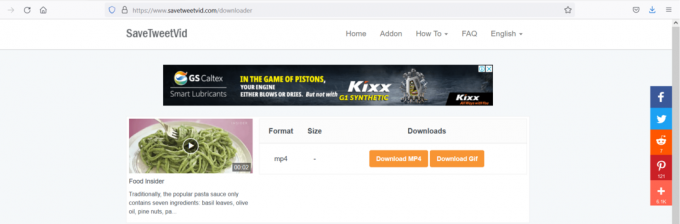
5. से वीडियो एक्सेस करें और चलाएं डाउनलोड फ़ोल्डर।
यह भी पढ़ें:फेसबुक को ट्विटर से कैसे लिंक करें
विधि 9: Google क्रोम को पुनर्स्थापित करें
Google Chrome को फिर से इंस्टॉल करने से सर्च इंजन, अपडेट आदि की सभी समस्याएं ठीक हो जाएंगी। जो ट्विटर वीडियो को क्रोम पर नहीं चलाने की समस्या को ट्रिगर करता है।
1. प्रक्षेपण कंट्रोल पैनल में इसकी खोज करके विंडोज़ खोज बार, जैसा कि दिखाया गया है।
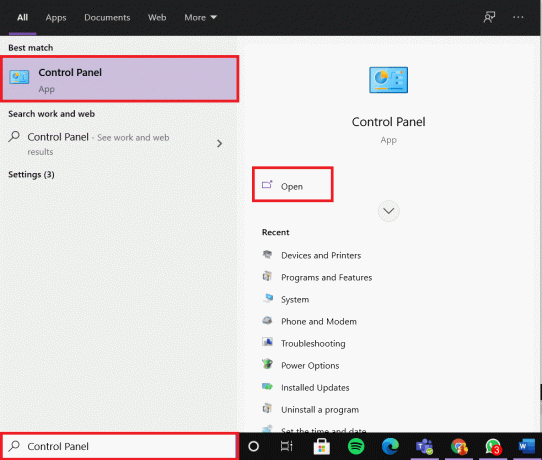
2. सेट द्वारा देखें > श्रेणी और क्लिक करें प्रोग्राम को अनइंस्टाल करें, वर्णित जैसे।
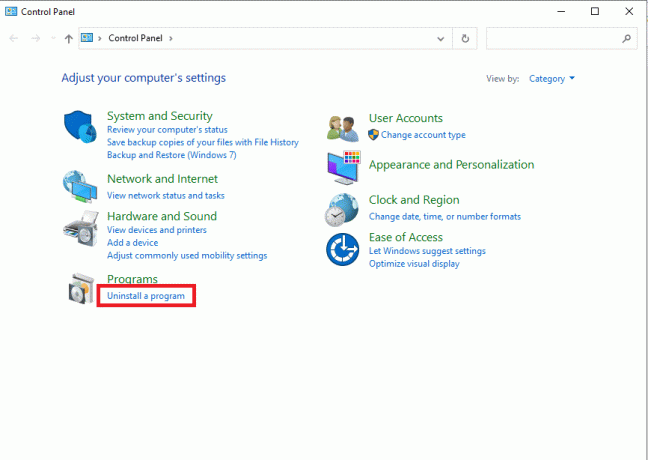
3. में कार्यक्रमों और सुविधाओं खिड़की, खोजें गूगल क्रोम.
4. अब, पर क्लिक करें गूगल क्रोम और फिर, क्लिक करें स्थापना रद्द करें विकल्प, जैसा कि सचित्र है।

5. अब, पर क्लिक करके संकेत की पुष्टि करें स्थापना रद्द करें।
ध्यान दें: यदि आप अपना ब्राउज़िंग डेटा हटाना चाहते हैं, तो चिह्नित बॉक्स को चेक करें आपका ब्राउज़िंग डेटा भी हटाएं? विकल्प।
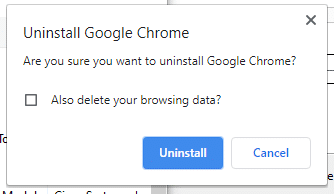
6. अपने पीसी को पुनरारंभ करें तथा डाउनलोड का नवीनतम संस्करण गूगल क्रोम उसमें से आधिकारिक वेबसाइट
7. को खोलो डाउनलोड की गई फ़ाइल और इंस्टॉलेशन प्रक्रिया को पूरा करने के लिए ऑन-स्क्रीन निर्देशों का पालन करें।
8. ट्विटर लॉन्च करें और पुष्टि करें कि ट्विटर मीडिया नहीं चलाया जा सकता है समस्या हल हो गई है।
अतिरिक्त सुधार: किसी भिन्न वेब ब्राउज़र पर स्विच करें
यदि किसी भी तरीके ने आपको क्रोम पर नहीं चल रहे ट्विटर वीडियो को ठीक करने में मदद नहीं की है, तो विभिन्न वेब ब्राउज़र जैसे माइक्रोसॉफ्ट एज, मोज़िला फ़ायरफ़ॉक्स, इंटरनेट एक्सप्लोरर, आदि पर स्विच करने का प्रयास करें। फिर, जांचें कि क्या आप वैकल्पिक ब्राउज़रों में वीडियो चला सकते हैं।
फिक्स ट्विटर मीडिया Android पर नहीं चलाया जा सका
ध्यान दें: हर स्मार्टफोन में अलग-अलग सेटिंग्स और विकल्प होते हैं; इसलिए कोई भी बदलाव करने से पहले सही सेटिंग्स सुनिश्चित करें। वीवो को यहां उदाहरण के तौर पर इस्तेमाल किया गया है।
विधि 1: ब्राउज़र संस्करण का उपयोग करें
जब आप एंड्रॉइड मोबाइल एप्लिकेशन पर ट्विटर वीडियो के नहीं चलने की समस्या का सामना करते हैं, तो ब्राउज़र संस्करण का उपयोग करके ट्विटर लॉन्च करने का प्रयास करें।
1. प्रक्षेपण ट्विटर किसी भी वेब ब्राउज़र में जैसे क्रोम.
2. अब, नीचे स्क्रॉल करें a वीडियो और जांचें कि क्या यह खेला जा रहा है।
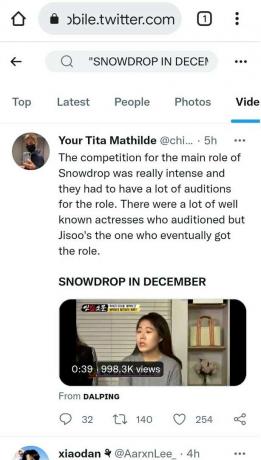
विधि 2: कैशे डेटा साफ़ करें
कभी-कभी, आपको ट्विटर वीडियो का सामना करना पड़ सकता है जो कैश मेमोरी के संचय के कारण नहीं चल रहे हैं। इसे क्लियर करने से आवेदन में तेजी लाने में भी मदद मिलेगी।
1. खोलना एप्लिकेशन बनाने वाला और टैप करें समायोजन अनुप्रयोग।
2. के लिए जाओ अधिक सेटिंग्स।
3. पर थपथपाना अनुप्रयोग, के रूप में दिखाया।

4. यहां, टैप करें सभी डिवाइस पर सभी ऐप्स की सूची खोलने के लिए।

5. अगला, खोजें ट्विटर ऐप और उस पर टैप करें।
6. अब, टैप करें भंडारण.
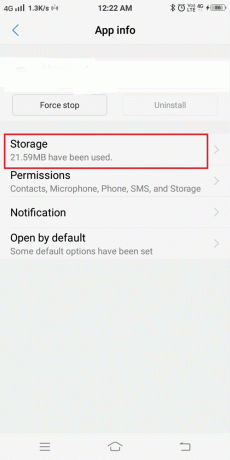
7. पर टैप करें कैश को साफ़ करें बटन, जैसा दिखाया गया है।
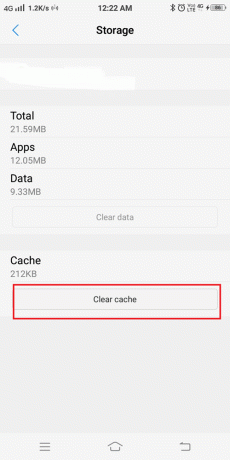
8. अंत में, खोलें ट्विटर मोबाइल ऐप और वीडियो चलाने का प्रयास करें।
यह भी पढ़ें:इस ट्वीट को ठीक करने के 4 तरीके Twitter पर उपलब्ध नहीं हैं
विधि 3: ट्विटर ऐप अपडेट करें
यह एक आसान समाधान है जो एप्लिकेशन में होने वाली सभी तकनीकी गड़बड़ियों को दूर करने में मदद करेगा।
1. लॉन्च करें प्ले स्टोर अपने एंड्रॉइड फोन पर।
2. प्रकार ट्विटर में ऐप्स और गेम खोजें स्क्रीन के शीर्ष पर स्थित बार।

3. अंत में, पर टैप करें अद्यतन, अगर ऐप में अपडेट उपलब्ध है।
ध्यान दें: यदि आपका एप्लिकेशन पहले से ही अपडेटेड वर्जन में है, तो हो सकता है कि आपको का विकल्प न दिखे अपडेट करें यह।

विधि 4: ट्विटर ऐप को फिर से इंस्टॉल करें
यदि उपरोक्त विधियों में से किसी ने भी आपकी मदद नहीं की है, तो एप्लिकेशन को फिर से इंस्टॉल करना आपके लिए काम करना चाहिए।
1. खोलना प्ले स्टोर और खोजें ट्विटर जैसा ऊपर उल्लिखित है।
2. पर टैप करें स्थापना रद्द करें अपने फोन से ऐप को हटाने का विकल्प।

3. अपने फ़ोन को पुनरारंभ करें और Play Store को फिर से लॉन्च करें।
4. निम्न को खोजें ट्विटर और क्लिक करें इंस्टॉल।
ध्यान दें: या, यहाँ क्लिक करें ट्विटर डाउनलोड करने के लिए।

ट्विटर ऐप को इसके नवीनतम संस्करण में इंस्टॉल किया जाएगा।
अनुशंसित
- ट्विटर नोटिफिकेशन को कैसे ठीक करें काम नहीं कर रहा है
- फिक्स इंस्टाग्राम स्टोरी नॉट वर्किंग एरर
- क्रोम पर फेसबुक नोटिफिकेशन कैसे बंद करें
- फ़ेसबुक मैसेज भेजा गया लेकिन डिलीवर नहीं हुआ
हमें उम्मीद है कि यह मार्गदर्शिका मददगार थी और आप करने में सक्षम थे ठीक करट्विटर वीडियो नहीं चल रहा आपके डिवाइस पर। आइए जानते हैं कि आपके लिए कौन सा तरीका सबसे अच्छा काम करता है। इसके अलावा, यदि इस लेख के संबंध में आपके कोई प्रश्न / सुझाव हैं, तो बेझिझक उन्हें टिप्पणी अनुभाग में छोड़ दें।



